Adobe Photoshop CC – دوره آموزشی پیشرفته
Adobe Photoshop CC – Advanced Training Course
سلام، نام من دان است و یک مربی دارای گواهینامه Adobe برای فتوشاپ هستم - این دوره فتوشاپ پیشرفته است. این دوره برای افرادی که تازه وارد فتوشاپ شده اند نیست. این برای افرادی است که از قبل اصول را می دانند. این برای افرادی است که روشهای خاص خود را برای انجام کارها دارند، اما معتقدند که واقعاً راه بهتر و سریعتری برای کار وجود دارد.
ما با یادگیری بهترین تکنیک های انتخاب در دسترس شروع خواهیم کرد. قول میدهم تا پایان بخش اول، آنچه برای ماسک کردن 30 دقیقه طول کشید، اکنون 30 ثانیه طول میکشد.
ما تصاویر "سخت به سختی" را تصحیح می کنیم و یاد می گیریم که با تصاویر تار چه کنیم. ما به ترفندهای Advanced Levels Curves مسلط خواهیم شد و به طور خاص با پوست کار می کنیم، رنگ ها را تنظیم و تقویت می کنیم.
شما یاد خواهید گرفت که چگونه تصاویر را بدون تحریف آنها بزرگ کنید و همچنین، در صورت بروز مشکل چه کاری انجام دهید.
ما یاد خواهیم گرفت که چگونه به طور قانع کننده ای انواع اشیاء را از تصاویر حذف کنیم. بخش مورد علاقه شخصی من به شما نشان می دهد که چگونه تصاویر را تغییر شکل دهید.
ما به نحوه ایجاد سبکهای بصری پرطرفدار فعلی، رنگهای دوگانه، اشکالات و درجهبندی رنگ نارنجی/سرمهای میپردازیم.
ما "type nerdy" را دریافت می کنیم و از جفت کردن فونت در Typekit استفاده می کنیم. ما از فتوشاپ برای شناسایی فونت های استفاده شده در یک تصویر استفاده می کنیم و یاد می گیریم که چگونه با پیوندهای حروف مخفی و همچنین فونت های نوع باز متغیر کار کنیم.
در حالی که در حال یادگیری نحوه ایجاد گرافیک بنر تبلیغاتی رسانه های اجتماعی با اندازه های چندگانه به راحتی با قابلیت به روز رسانی هستند، بر تابلوهای هنری مسلط خواهید شد.
بخش بزرگی در مورد تکنیک های روتوش پیشرفته، درمان پیشرفته، وصله شبیه سازی پیشرفته وجود دارد.
شما یاد خواهید گرفت که چگونه ویدیوها را در فتوشاپ ویرایش کنید. ما همچنین تصاویر استاتیک را متحرک خواهیم کرد که ویدیوهای اختلاف منظر را ایجاد می کنند به علاوه سینماگراف های بسیار جالب که گاهی اوقات "تصاویر زنده" نامیده می شوند - عالی برای رسانه های اجتماعی.
شما یاد خواهید گرفت که در فتوشاپ به سه بعدی مسلط شوید. ما دوره را با میانبرهای تکنیک های مدل سازی حرفه ای و قابل استفاده مجدد به پایان خواهیم رساند.
این دوره تمرکز زیادی روی گردش کار دارد. ما از دنیای واقعی و پروژههای عملی استفاده میکنیم و تکنیکها و میانبرهای حرفهای را به شما نشان میدهیم که با استفاده از فتوشاپ ساعتهای شما را صرفهجویی میکند. در طول دوره تمرینات کلاسی زیادی برای شما دارم که می توانید از آنها برای تمرین مهارت های خود استفاده کنید.
من کی هستم؟
علاوه بر اینکه یک کارشناس رسمی تایید شده توسط Adobe هستم، من استاد فتوشاپ و کاربر با 18 سال تجربه فتوشاپ هستم. من ویدیوهای آموزشی را مستقیماً برای Adobe میسازم و امسال نیز سمیناری درباره Photoshop در کنفرانس 20 هزار نفری Max Adobe ارائه خواهم کرد.
اگر نمیتوانید آخرین باری را که نشستهاید و بهروزرسانیهای فتوشاپ را مرور کردهاید، به یاد بیاورید، اجازه دهید این دوره مسیر پیشرفت و ارتقاء حرفهای شما باشد.
حتی اگر خود را کاربر سنگینی میدانید، قول میدهم چیزهایی در اینجا وجود داشته باشد که ذهن فتوشاپ شما را متحیر کند. اکنون ثبت نام کنید!
قرار است از این دوره چه چیزی به دست بیاورم؟
- بیش از 13 ساعت محتوا!
- بیش از 10 تمرین تعاملی
- 68 منبع قابل دانلود
- شما بهترین تکنیک های انتخاب و پوشش را خواهید آموخت
- شما میدانید که چگونه تصاویری را که به نظر میرسند «تصحیح آنها سخت» است، اصلاح کنید
- شما بر سطوح پیشرفته و ترفندهای منحنی، به ویژه با پوست، تنظیم و تقویت رنگ ها تسلط خواهید داشت
- یاد خواهید گرفت که چگونه تصاویر را بدون اعوجاج بزرگ کنید و در صورت بروز مشکل چه کاری انجام دهید
- شما می دانید که چگونه به طور متقاعدکننده ای انواع اشیاء را از تصاویر حذف کنید
- مورد علاقه من: شما بر توانایی تحریف، خم کردن و تغییر شکل تصاویر مسلط خواهید شد
- اجازه میدهیم ببینیم که چگونه سبکهای پرطرفدار کنونی به راحتی قابل تکرار هستند
- شما تبدیل به یک nerd نوع خواهید شد. ما از جفت کردن فونت در Typekit استفاده خواهیم کرد. ما همچنین از توانایی فتوشاپ برای حدس زدن فونت ها استفاده خواهیم کرد
- مهارت Artboards شما مسلط خواهد شد
- استاد روتوش خواهید شد!
- چه کسی فکرش را میکرد ویرایش ویدیوها را در فتوشاپ یاد میگیرید؟
- ما همچنین سینماگراف های فوق العاده ای ایجاد خواهیم کرد، AKA: تصاویر متحرک!
- شما یاد خواهید گرفت که در فتوشاپ به سه بعدی مسلط شوید!
- شما چیزهای زیادی در مورد مدل های حرفه ای و قابل استفاده مجدد، تکنیک ها و میانبرها خواهید آموخت!
هنگامی که پروژه کلاس خود را به پایان رساندید، یک نسخه JPEG از پروژه خود را در یکی از موارد زیر آپلود کنید.
- بخش تکالیف این وب سایت
- نظرات ویدئوی پروژه.
- برچسب رسانه اجتماعی Dan
- اینستاگرام:
- توییتر:
- گروه فیس بوک .
- همه موارد فوق ☺
پروژه کلاس - موضوع را انتخاب کنید
- از تصاویر در Class Project 0 استفاده کنید
- فایلهای تمرین 02 انتخاب پروژه کلاس پوشش 0
- با استفاده از ترکیبی از Select Subject + Selection Mask، مدل را با پسزمینه آجری ترکیب کنید.
- ذخیره اشتراک
- یک کپی JPEG از سند خود ذخیره کنید یا یک اسکرین شات بگیرید. کار خود را در پلتفرم های رسانه های اجتماعی پیشنهادی در بالا یا در بخش پروژه این وب سایت به اشتراک بگذارید.
پروژه کلاس - محدوده رنگ
- از تصاویر در Class Project 1 استفاده کنید
- فایلهای تمرین 02 انتخاب پروژه کلاس پوشش 1
- یک نسخه به نفع نارنجی ایجاد کنید.
- از فونت های خود استفاده کنید.
- اطمینان حاصل کنید که برخی از فونتهای فونت را در هم میریزید، به عنوان مثال. چلپ چلوپ پشت برخی از حروف اما جلوی برخی دیگر.
- ذخیره اشتراک
- یک کپی JPEG از سند خود ذخیره کنید یا یک اسکرین شات بگیرید. کار خود را در پلتفرم های رسانه های اجتماعی پیشنهادی در بالا یا در بخش پروژه این وب سایت به اشتراک بگذارید.
پروژه کلاس – ماسک کانال
- از تصاویر در کلاس پروژه 2 استفاده کنید
- فایلهای تمرین 02 انتخاب پروژه کلاس پوشش 2
- علف ها را روی پس زمینه آفتابگردان بپوشانید.
- با استفاده از تکنیک Channel Mask.
- همچنین با "Select Mask" یا ابزار Brush روی "Overlay" آزمایش کنید
- سطوح چمن را برای مطابقت با پس زمینه تنظیم کنید.
- فایل ها را با من به اشتراک بگذارید
پروژه کلاس – منطقه تمرکز
- از تصاویر در کلاس پروژه 3 استفاده کنید
- فایلهای تمرین 02 انتخاب پروژه کلاس پوشش 3
- از Select Focus Area برای ایجاد ماسک انتخاب اولیه استفاده کنید.
- انتخاب را با استفاده از "انتخاب ماسک" اصلاح کنید
- ایجاد سایه
- برای شروع، یک سایه را جدا کنید
- از یک لایه ماسک حالت ترکیبی استفاده کنید تا واقعی به نظر برسد.
پروژه کلاس – پر کردن آگاه از محتوا
- از تصاویر در Class Project 1 استفاده کنید
- فایلهای تمرین 05 Cropping Aligning Distorting Class Project 1
Content Aware Fill A - Filip Bunkens.jpg
- فایلهای تمرین 05 Cropping Aligning Distorting Class Project 1
- با استفاده از ویژگی پر کردن محتوا آگاه. ببینید آیا میتوانید تمام آسیابهای بادی و کشتیها را حذف کنید.
- مثال را با من به اشتراک بگذارید.
پروژه کلاس – تار عروسکی
- از تصاویر در Class Project 1 استفاده کنید
- فایلهای تمرین 05 Cropping Aligning Distorting Class Project 1
- تار عروسکی A
- با استفاده از ابزار پیچ و تاب عروسکی، هیولا را به حالتی متفاوت تغییر دهید.
- تار عروسکی B
- نام خود را به ترکیب اضافه کنید.
- با استفاده از هر تکنیک ماسک کردن، انگور را بپوشانید.
- با استفاده از ابزار پیچ و تاب عروسکی شکل تاک را برای تعامل با متن خود تغییر دهید.
- با من به اشتراک بگذارید به من اجازه دهید از تکنیک انتخابی که به عنوان مثال استفاده کرده اید مطلع شوم. ماسک کانال.
پروژه کلاس – Duotone
- از تصاویر در Class Project استفاده کنید
- پروژه کلاس رنگی فایلهای تمرین 06
- 2 تصویر دوتایی ایجاد کنید.
- حداقل یک نفر باید از بیش از یک شکل استفاده کند. مستطیل، دایره، ستاره.
- با من به اشتراک بگذارید.
پروژه کلاس – جلوه اشکال
- از تصاویر در Class Project استفاده کنید
- فایلهای تمرین 06 اثر اشکال پروژه کلاس رنگ A - Clem Onojeghuo.jpg
- با استفاده از تکنیک های ذکر شده در آموزش Glitch، نسخه خود را ایجاد کنید.
- استفاده از نوع را نیز در نظر بگیرید.
- آن را با من به اشتراک بگذارید.
پروژه کلاس – درجه بندی رنگ
- از تصاویر در Class Project استفاده کنید
- فایلهای تمرین 06 کلاس رنگ پروژه درجه رنگ A B
- با استفاده از تکنیک های ذکر شده در آموزش درجه بندی رنگ قبلی، نسخه خود را ایجاد کنید.
- با من به اشتراک بگذارید.
پروژه کلاس – روتوش
- از تصاویر در Class Project استفاده کنید
- فایلهای تمرین 10 روتوش پروژه کلاس روتوش 1 - Nino Ubezio.jpg
- تکنیک های استفاده:
- برس درمانی (روی لایه خود)
- ابزار کلون (حذف زنجیره)
- ابزار وصله
- با من به اشتراک بگذارید.
پروژه کلاس – نقطه ناپدید شدن
- از تصاویر در Class Project استفاده کنید
- پروژه کلاس روتوش فایلهای تمرین 10
نقطه ناپدید شدن A - Bill Anastas.jpg
نقطه ناپدید شدن B.ai
- پروژه کلاس روتوش فایلهای تمرین 10
- نهنگ را به عنوان بیلبورد/برچسب به کنار ساختمان اضافه کنید.
- آنتن را از روی چراغهای سقف از جانبی جدا کنید.
- نتیجه نهایی را به اشتراک بگذارید.
پروژه کلاس – چشم
- از تصاویر در Class Project استفاده کنید
- پروژه کلاس روتوش فایلهای تمرین 10
چشم A - آنتون داریوش Thesollers.jpg
چشم B - Ryan Holloway.jpg
چشم C - Philipe Cavalcante.jpg
- پروژه کلاس روتوش فایلهای تمرین 10
- هر یک از 3 روش برای تقویت چشم را آزمایش کنید.
- در حال افزایش
- کمی جعلی
- جعلی بزرگ ;)
- با من به اشتراک بگذارید و توضیح دهید که از کدام روش استفاده کرده اید.
پروژه کلاس – دندان
- از تصاویر در Class Project استفاده کنید
- پروژه کلاس روتوش فایلهای تمرین 10
Eyes C - Philipe Cavalcante.jpg
- پروژه کلاس روتوش فایلهای تمرین 10
- با استفاده از تکنیک های آموخته شده در ویدیوی قبلی، دندان ها را سفید کنید.
- اشباع رنگ
- لایه سفید با حالت ترکیبی
- سطوح
- اشتراک گذاری
پروژه کلاس – نوردهی دوگانه
- از تصاویر در Class Project (یا تصاویر خودتان) استفاده کنید
- فایلهای تمرین 12 پروژه کلاس سبکهای بصری
نوردهی دوگانه A.jpg
نوردهی دوگانه B.jpg
- فایلهای تمرین 12 پروژه کلاس سبکهای بصری
- با استفاده از تکنیک های آموخته شده در ویدیوی قبلی، نوردهی دوگانه خود را ایجاد کنید.
- به اشتراک بگذارید که ترکیب شما تمام شده است.
پروژه کلاس – آبرنگ
- از تصاویر در Class Project (یا تصاویر خودتان) استفاده کنید
- فایلهای تمرین 12 پروژه کلاس سبکهای بصری
رنگ آب A - وینسنت ون Zalinge.jpg
رنگ آبی B - Etienne Bosiger.jpg
- فایلهای تمرین 12 پروژه کلاس سبکهای بصری
- با استفاده از تکنیک های آموخته شده در ویدیوی قبلی، تصویر آبرنگ خود را ایجاد کنید.
- به اشتراک بگذارید که ترکیب شما تمام شده است.
پروژه کلاس – زوال
- از تصاویر در Class Project (یا تصاویر خودتان) استفاده کنید
- پروژه کلاس درس سبکهای بصری فایلهای 12
Decay A - Reza Hasannia.jpg
Decay B - Bruce Mars.jpg
Decay C - Imani Clovis.jpg
- پروژه کلاس درس سبکهای بصری فایلهای 12
- با استفاده از تکنیک های آموخته شده در ویدیوی قبلی، انفجار پوسیدگی خود را ایجاد کنید.
- به اشتراک بگذارید که ترکیب شما تمام شده است.
پروژه کلاس – اختلاف منظر
- نسخه 1
- از تصاویر در Class Project (یا تصاویر خودتان) استفاده کنید
- پروژه کلاس ویدیویی فایلهای تمرین 13
Parallax A - Andrew Weibert.jpg
- پروژه کلاس ویدیویی فایلهای تمرین 13
- علامت ماسک.
- با استفاده از پر کردن محتوای آگاه، علامت را بردارید تا یک لایه آسمان تمیز داشته باشید.
- متحرک (مقیاس موقعیت)
- Render Share – Dropbox یا Google Drive یا Youtube یا Vimeo.
- از تصاویر در Class Project (یا تصاویر خودتان) استفاده کنید
- نسخه 2
- از تصاویر در Class Project (یا تصاویر خودتان) استفاده کنید
- پروژه کلاس ویدیویی فایلهای تمرین 13
Parallax B - Kyle Johnson.jpg
- پروژه کلاس ویدیویی فایلهای تمرین 13
- 3 سطح (مرد، کوه، آسمان) را متحرک کنید
- Render Share – Dropbox یا Google Drive یا Youtube یا Vimeo.
- از تصاویر در Class Project (یا تصاویر خودتان) استفاده کنید
پروژه کلاس – سینماگراف
- پخش = حلقه
- ویدیوی خود را به یک بخش کوتاه (قابل حلقه) برش دهید
- ابتدا را کوتاه کنید (سمت چپ کلیپ را به سمت راست بکشید)
- گروه ویدیوی تکراری
- کپی 2
- مطمئن شوید که التماس کپی 2 با انتهای کپی 1 مطابقت دارد.
- سمت چپ کپی 2 را تا آنجا که می رود به سمت چپ بکشید.
- سمت راست کپی 2 را بکشید تا با انتهای کپی 1 تراز شود.
- کپی 1
- در جایی که 2 ویدیو با هم همپوشانی دارند، 2 فریم کلیدی دارند.
- اولین مورد روی o سرعت 100٪ تنظیم شده است (در اصل شما چیزی را تغییر نمی دهید)
- دومین فریم کلیدی باید روی 0% تنظیم شود.
- هر دو لایه را در پانل لایه انتخاب کنید و لایه ها را ادغام کنید (CMD/CTRL E)
- همه کپی را انتخاب کنید
- ویرایش واگرد
- ویرایش چسباندن
- مطمئن شوید که تصویر ثابت جدید بالای ویدیوها باشد.
- یک لایه ماسک اضافه کنید و ویدیوهای زیر را نشان دهید.
پروژه کلاس – سه بعدی
- سند جدید 1920x1080px
- این گرافیک را سه بعدی کنید
- فایلهای تمرین 15 پروژه کلاس سه بعدی
خنده زنده Love.ai
Green Wood.jpg
- فایلهای تمرین 15 پروژه کلاس سه بعدی
- رندر نهایی خود را به اشتراک بگذارید.
پروژه کلاس – سه بعدی جعلی
- از تصاویر در Class Project (یا تصاویر خودتان) استفاده کنید
- فایلهای تمرین 15 پروژه کلاس سه بعدی
جعلی 3D A - Sydney Rae.jpg
جعلی 3D B - Rawpixel.jpg
- فایلهای تمرین 15 پروژه کلاس سه بعدی
- متن سه بعدی جعلی خود را ایجاد کنید.
- پروژه خود را با من به اشتراک بگذارید.
درس ها Lessons
-
ترفندهای برش پیکسل ها را حذف می کند و محتوای برش خورده را در فتوشاپ نشان می دهد Cropping tricks delete pixel & reveal cropped content in Photoshop
-
چگونه فایل های فتوشاپ خود را قبل از ارسال مرتب کنیم How to tidying up your Photoshop files before sending them out
-
چگونه پروژه رابط کاربری طراحی وب خود را برای Dreamweaver صادر کنیم How to export your webdesign ui project for Dreamweaver
-
نحوه رنگ آمیزی تصویر سیاه و سفید در فتوشاپ How to color black & white image in Photoshop
-
نحوه استفاده از Content Aware extension در Adobe Photoshop How to use Content Aware extend in Adobe Photoshop
-
پروژه کلاس – آبرنگ Class Project – Watercolor
-
انتخاب ماسک و تغییر رنگ با استفاده از Photoshop - Color Range Select mask & change a color using Photoshop - Color Range
-
نحوه ایجاد یک تصویر پاشیده جوهر در اطراف متن - محدوده رنگ How to create an ink splash image around text - Color Range
-
پروژه کلاس - قرار گرفتن در معرض دوگانه Class Project - Double Exposure
-
چگونه می توان سرعت ادوبی فتوشاپ را در صورت کندی اجرا کرد How to speed up Adobe Photoshop if it’s running slow
-
روتوش چشم با کمی تقلبی در فتوشاپ Retouching eyes with a little bit of fakery in Photoshop
-
نحوه استفاده و صادرات لایه ها در ادوبی فتوشاپ How to use & export layer comps in Adobe Photoshop
-
تصحیح رنگ و تن پیشرفته با استفاده از Levels در فتوشاپ Advanced color & tone correction using Levels in Photoshop
-
نحوه تغییر پرسپکتیو در فتوشاپ Perspective Warp How to change the perspective in Photoshop Perspective Warp
-
چگونه با استفاده از فتوشاپ یک مدل طراحی وب اپلیکیشن رابط کاربری ساده بسازیم How to make a simple UI app web design mockup using Photoshop
-
نحوه ویرایش ویدیو در ادوبی فتوشاپ How to edit video in Adobe Photoshop
-
تمرین کلاسی – روتوش Class Exercise – Retouching
-
پروژه کلاس - محدوده رنگ Class Project - Color Range
-
ساده ترین راه در جهان برای ماسک کردن یک شخص در Adobe Photoshop The easiest way in the world to mask a person in Adobe Photoshop
-
استفاده از اشیاء هوشمند و پیوند مجدد تصاویر در فتوشاپ Using Smart Objects & Relinking Images in Photoshop
-
نحوه اثبات رنگ ها در فتوشاپ آماده برای چاپ How to proof colors in Adobe Photoshop ready for print
-
چگونه یک تصویر سه بعدی با کیفیت بالا را از فتوشاپ صادر کنیم How to export a high quality 3D image from Photoshop
-
استفاده از دوربین ها و عمق میدان در فتوشاپ سه بعدی Using cameras & depth of field in 3d Photoshop
-
چگونه یک فایل آماده برای طراحی رابط کاربری وب در فتوشاپ راه اندازی کنیم How to setup a file ready for web ui designing in Photoshop
-
پروژه کلاس - اثر اشکال Class Project - Glitch Effect
-
تمرین کلاس - نقطه ناپدید شدن Class Exercise - Vanishing Point
-
Artboard ها را به صورت PDF و JPG مجزا در فتوشاپ صادر کنید Export Artboards as PDF & separate JPGs in Photoshop
-
پروژه کلاس - اختلاف منظر Class Project – Parallax
-
ویژگی ها و به روز رسانی های جدید Adobe Photoshop CC 2021 قسمت 1 Adobe Photoshop CC 2021 New Features & Updates part 1
-
نحوه ساخت یک ماکت قابل استفاده مجدد در فتوشاپ با استفاده از اشیاء هوشمند How make a reusable mockup in Photoshop using smart objects
-
پروژه کلاس – چشم Class Project – Eyes
-
مقدمه ای بر Adobe Photoshop پیشرفته Introduction to advanced Adobe Photoshop
-
تثبیت و روتوش رنگ پوست در Adobe Photoshop Fixing & retouching skin tone in Adobe Photoshop
-
چشم های باورپذیر کاملا جعلی در Adobe Photoshop Fully faking believable eyes in Adobe Photoshop
-
نحوه روتوش در فتوشاپ با استفاده از face aware در Liquify How to retouch in Photoshop using face aware in Liquify
-
استفاده از قالب های رایگان و Adobe Market برای مدل سازی در فتوشاپ Using free templates & Adobe Market to mockup in Photoshop
-
نحوه اضافه کردن تغییر مواد و بافت های سه بعدی در فتوشاپ How to add change 3D materials & textures in Photoshop
-
نحوه سفید کردن واقعی دندان ها در Adobe Photoshop How to realistically whiten teeth in Adobe Photoshop
-
نحوه ایجاد افکت نقاشی با آبرنگ در فتوشاپ How to create a watercolor painting effect in Photoshop
-
تمرین کلاسی - تار عروسکی Class Exercise - Puppet Warp
-
چگونه فایل فتوشاپ خود را بسته بندی کنیم تا تصاویر پیوند داده شده را شامل شود How to package your Photoshop file to include linked images
-
پوشش پیشرفته با استفاده از یک کانال در Adobe Photoshop Advanced masking using a channels in Adobe Photoshop
-
فتوشاپ می تواند فونت شما را با استفاده از Match Fonts حدس بزند Photoshop can guess your font using Match Fonts
-
نحوه ایجاد افکت کفش انفجاری در ادوبی فتوشاپ How to make exploding shoe effect in Adobe Photoshop
-
پروژه کلاس - ماسک شانل Class Project - Chanel Mask
-
ویژگی ها و به روز رسانی های جدید Adobe Photoshop CC 2021 قسمت 2 Adobe Photoshop CC 2021 New Features & Updates part 2
-
نقطه ناپدید شدن - شبیه سازی و بهبود در یک زاویه Vanishing point - cloning & healing at an angle
-
چگونه می توانید تصاویر زندگی سینماگراف را در فتوشاپ ایجاد کنید How do you create life images cinemagraphs in Photoshop
-
چگونه خطوط سه بعدی جعلی ایجاد کنیم و در فتوشاپ تایپ کنیم How to create fake 3D lines & type in Photoshop
-
نحوه رفع تاری تصویر در فتوشاپ با استفاده از کاهش لرزش How to fix blurry image in Photoshop using shake reduction
-
پروژه کلاس - محتوای آگاه پر Class Project - Content Aware Fill
-
اضافه کردن نور و ایجاد سایه با استفاده از Photoshop 3D Adding lights & casting shadows using Photoshop 3D
-
بعد از دوره پیشرفته فتوشاپ شما چه اتفاقی می افتد What’s next after your Photoshop Advanced course
-
چگونه تصاویر را بدون تار شدن در فتوشاپ بزرگ کنیم How to enlarge images without becoming blurry in Photoshop
-
ترفندهای لایه پیشرفته در Adobe Photoshop CC Advanced layer tricks in Adobe Photoshop CC
-
نحوه تغییر شکل تصاویر با استفاده از Puppet Warp در فتوشاپ How to reshape images using the Puppet Warp in Photoshop
-
افکت اختلاف منظر برای حرکت دادن عکس ها در فتوشاپ Parallax effect to make photos move in Photoshop
-
تفاوت مکان پیوند شده با مکان تعبیه شده در فتوشاپ Difference between Place linked vs Place Embedded in Photoshop
-
ماسک روی یک گروه به جای هر لایه Mask on a group rather than each layer
-
چگونه می توان روش پراکندگی انفجار پیکسل را در فتوشاپ خراب کرد How to Decay Pixel explosion Dispersion Method in Photoshop
-
منحنی های پیشرفته در Adobe Photoshop CC Advanced Curves in Adobe Photoshop CC
-
پروژه کلاس – دندان Class Project – Teeth
-
استفاده از فتوشاپ برای انتخاب برای تعمیر چمن و آسمان - محدوده رنگ Using Photoshop to selection to fix grass & sky - Color Range
-
پروژه کلاس – سینماگراف Class Project – Cinemagraph
-
نحوه ایجاد افکت Glitch در Adobe Photoshop How to create the Glitch effect in Adobe Photoshop
-
برش و چرخش خودکار اسناد اسکن شده در فتوشاپ Automatically crop & rotate scanned documents in Photoshop
-
پروژه کلاس - 3d Class Project – 3d
-
ترفندهای سرعت پیشرفته برای به روز رسانی آرت بورد در فتوشاپ Advanced speed tricks for updating Artboards in Photoshop
-
پروژه کلاس - موضوع را انتخاب کنید Class Project - Select Subject
-
پاداش: به روز رسانی نرم افزار BONUS: Software Updates
-
پروژه کلاس - منطقه تمرکز Class Project - Focus Area
-
تغییرات ترجیحی پیشرفته برای Adobe Photoshop Advanced preference changes for Adobe Photoshop
-
اضافه کردن خودکار متن یا لوگوی واترمارک در فتوشاپ Automatically add a watermark text or logo in Photoshop
-
آینده انتخاب ها در فتوشاپ با Adobe Sneaks Future of selections in Photoshop with Adobe Sneaks
-
پروژه کلاس - درجه بندی رنگ Class Project - Color grading
-
نحوه برش دادن رنگ سفید از لبه یک تصویر در فتوشاپ How to trim the white away from the edge of an image in Photoshop
-
پروژه کلاس - زوال Class project – Decay
-
چگونه تعداد زیادی عکس را به سرعت در یک فایل فتوشاپ قرار دهیم How to put loads of images into one Photoshop file quickly
-
نحوه استفاده از حرکت آگاه از محتوا در فتوشاپ How to use Content aware move in Photoshop
-
افکت شیب 2.5 بعدی جعلی با مسیرها در فتوشاپ Fake 2.5D gradient effect with paths in Photoshop
-
ماکت پوستر روی دیوار با استفاده از فتوشاپ Mockup poster against a wall using Photoshop
-
نحوه تغییر شکل تصاویر بدون تحریف در مقیاس آگاه از محتوای فتوشاپ How to reshape images without distorting in Photoshop content aware scale
-
3 نوع صادرات فایل برای وب و چاپ رسانه های اجتماعی فتوشاپ 3 Kinds of file export for Photoshop social media web & print
-
نحوه استفاده از نقطه ناپدید شدن برای شبیه سازی طرح ها در فتوشاپ How to use vanishing point to mocking up designs in Photoshop
-
درجه بندی رنگ با افکت نارنجی و سبز در Adobe Photoshop Color grading with orange & teal effect in Adobe Photoshop
-
پروژه کلاس - ماکت ها Class Project – Mockups
-
حذف اشیا با استفاده از محتوای آگاهانه در فتوشاپ Removing objects using content aware fill in Photoshop
-
پردازش دسته ای یا تصویری چندین تصویر را همزمان در فتوشاپ Batch or Image Process multiple images at once in Photoshop
-
قبل از شروع دوره پیشرفته Photoshop Before you started with the Photoshop Advanced course
-
ترفندها و نکات Advanced CC Libraries Photoshop Advanced CC Libraries tricks and tips Photoshop
-
نحوه استفاده از ابزار Patch برای روتوش در فتوشاپ How to use the Patch tool for retouching in Photoshop
-
نحوه ساخت متن سه بعدی و لوگوی سه بعدی در فتوشاپ How to make 3D text & 3D logos in Photoshop
-
تراز خودکار لایه ها در Adobe Photoshop CC Automatically align layers in Adobe Photoshop CC
-
نحوه تغییر رنگ پوست در فتوشاپ - محدوده رنگ How to change the color of skin in Photoshop - Color Range
-
روتوش چشم با بهبود در Adobe Photoshop Retouching eyes by enhancing in Adobe Photoshop
-
پروژه کلاس - Duotone Class Project – Duotone
-
نکات و ترفندهای گردش کار مانند یک حرفه ای در فتوشاپ Workflow tips & tricks like a professional in Photoshop
-
ویژگی های عجیب فتوشاپ و تخم مرغ عید پاک Weird Photoshop Features & Easter Eggs
-
تصاویر زاویه دار را برش دهید تا برش پرسپکتیو فتوشاپ را صاف کنید Crop angled images to straighten perspective cropping Photoshop
-
ترفند انتخاب با استفاده از ابزار smudge Selection trick using the smudge tool
-
ترفندهای پیشرفته Healing Brush برای روتوش در فتوشاپ Advanced tricks for Healing Brush for retouching in Photoshop
-
نوع پیشرفته ترفند و گردش کار در Adobe Photoshop Advanced Type Trick & Workflows in Adobe Photoshop
-
نحوه انتخاب در فتوشاپ بر اساس ناحیه فوکوس How to make selections in Photoshop based on the focus area
-
پروژه کلاس - سه بعدی جعلی Class Project - Fake 3D
-
ویژگیها و بهروزرسانیهای جدید Adobe Photoshop CC 2022 Adobe Photoshop CC 2022 New Features & Updates
-
تفاوت Fill و Opacity در لایه چیست؟ What is the difference between Fill & Opacity in layer
-
اضافه کردن Artboards به گردش کار Photoshop خود به درستی Adding Artboards to your Photoshop workflow properly
-
نحوه ایجاد افکت Duotone در Adobe Photoshop CC How to create a Duotone effect in Adobe Photoshop CC
-
نحوه ایجاد یک نوردهی دوگانه در Adobe Photoshop How to create a double exposure in Adobe Photoshop
-
کلون Tool Stamp را در فتوشاپ فراموش نکنید Don’t forget about clone Tool Stamp in Photoshop
-
چگونه تصاویر را به درستی به آرت بورد فتوشاپ اضافه کنیم How to add images correctly to a Photoshop artboard
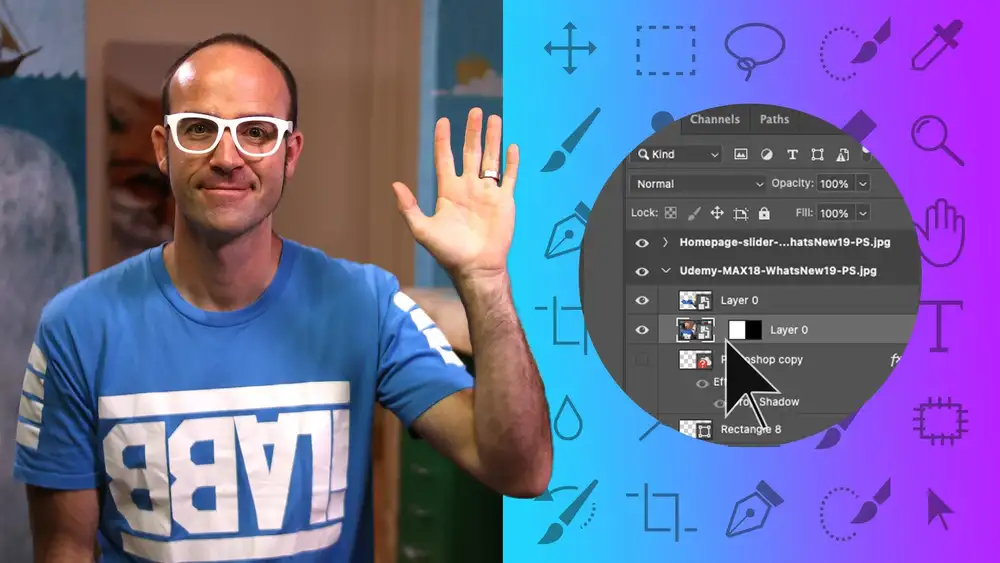

https://donyad.com/d/1450
 Daniel Scott
Daniel Scott
مربی معتبر Adobe
من معلم طراح دیجیتال در BYOL International هستم. به اشتراک گذاشتن چیزی است که من هستم، و تدریس جایی است که در بهترین حالتم هستم، زیرا من در هر دو طرف این معادله بوده ام، و دریافت آموزش های مفید راه معنادار من برای عضویت در جامعه خلاق است.
من مدت زیادی را صرف تماشای یادگیری و آموزش دیگران کرده ام تا نحوه کارم با شما را اصلاح کنم تا کارآمد، مفید و مهمتر از همه به یاد ماندنی باشم. من می خواهم آنچه را که به شما نشان داده ام به آینده ای روشن منتقل کنید.
من یک همسر (یک دختر دوست داشتنی ایرلندی) و بچه دارم. من در بسیاری از مکانها زندگی و کار کردهام (همانطور که کیویها تمایل دارند) - اما بیشتر 14 سال خلق و تدریس من یک موضوع مهم داشته است: همراهی دیگران برای سوار شدن در حالی که همه ما سعی میکنیم دنیا را با داستانهایمان تغییر دهیم. ، کار عشق و هنر ما.
من یک مربی معتبر Adobe (ACI) در ایرلند هستم. من همچنین یک متخصص Adobe Certified (ACE) هستم و دوره آموزشی Adobe Certified Associate (ACA) را گذرانده ام. و من فقط Adobe کار نمی کنم. به یاد داشته باشید، رسانه یک اصطلاح بسیار گسترده است - دیجیتال مرزها را شکست، بنابراین همه ما دائماً در حال یادگیری هستیم.
من بیش از 14 سال است که تدریس می کنم. من از یک طراح رسانه و تولید کننده محتوا آمده ام - بنابراین می دانم که شما در حال حاضر دقیقا در کجا هستید. من اونجا بودم. من عاشق این چیزها هستم چاپ، نشر دیجیتال، وب و ویدئو. من می توانم ببینم که چگونه همه چیز به هم وصل می شود. و من میتوانم ببینم چگونه میتوانیم آن اتصالات را به اشتراک بگذاریم.
من لپ تاپ Bring Your Own را در نیوزیلند آنلاین ساختم. من یک تیم عالی دارم که با من کار می کند تا BYOL را در راس آموزش Adobe و رسانه های دیجیتال نگه دارم. من کسب و کار را درک می کنم، من یکی از آن ها را دارم - بنابراین می دانم که چقدر مهم است که آن را به درستی انجام دهم و کاری کنم که برای شما کار کند.
دنیل والتر اسکات
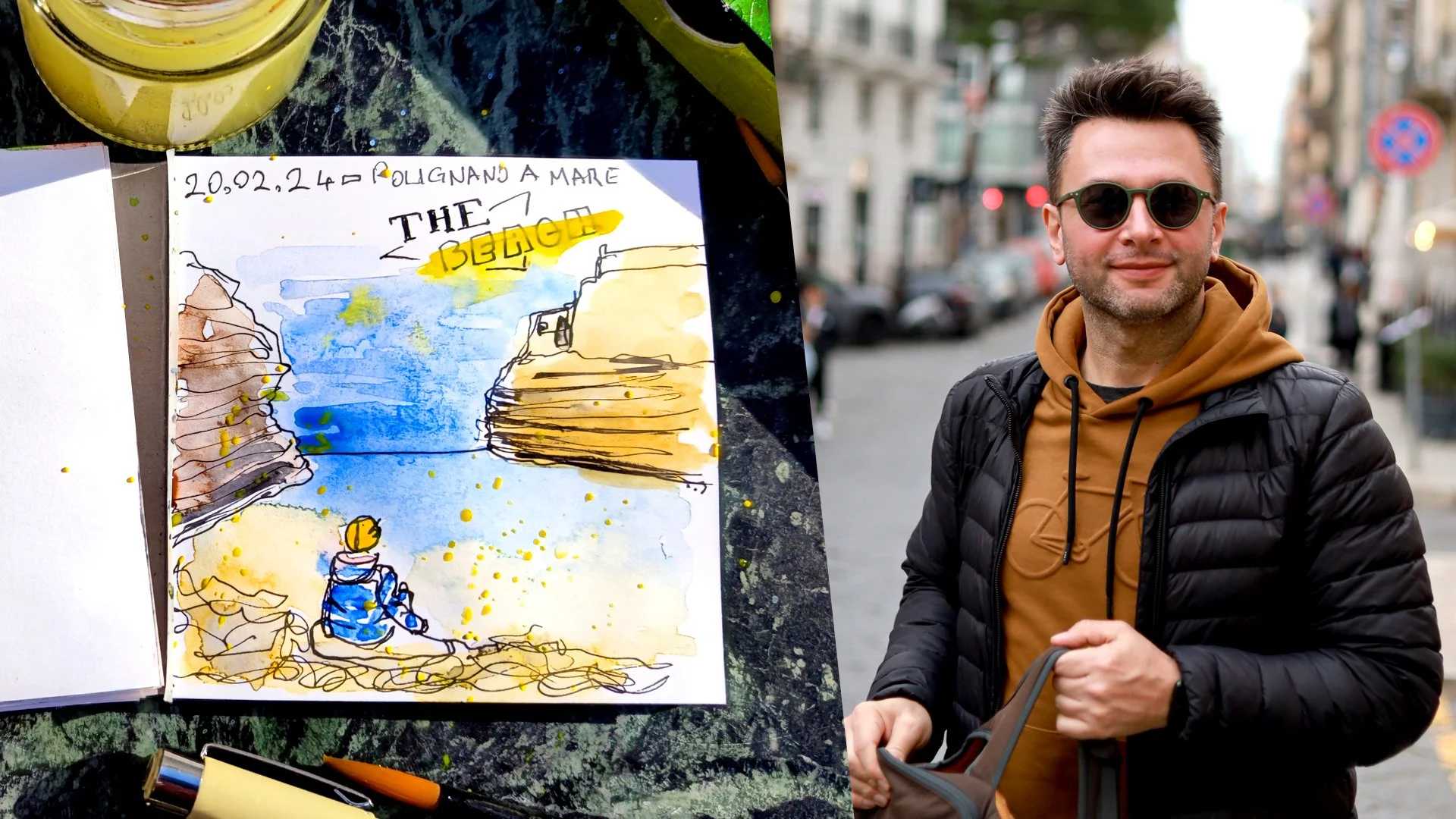

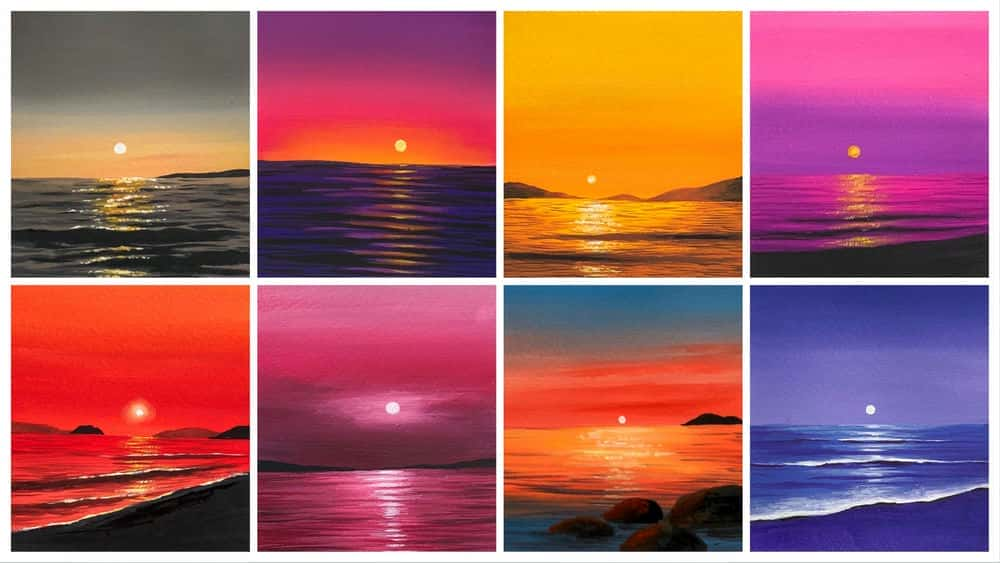




نمایش نظرات